4단계로 WordPress에서 악성 코드를 검사하는 방법
게시 됨: 2021-11-111분에 WordPress 사이트를 대상으로 하는 공격이 약 90,000건 있습니다. 맬웨어 공격은 농담이 아닙니다. 사이버 보안을 제대로 관리하지 않으면 사이트와 비즈니스가 위험에 빠질 수 있습니다.
그러나 악의적인 활동을 두려워할 필요는 없습니다. WordPress에서 악성 코드를 검색하면 사이트가 손상된 경우 유해한 콘텐츠를 식별하고 제거하는 데 도움이 될 수 있습니다. 또한 향후 웹사이트에 대한 공격을 방지할 수 있는 방법이 많이 있습니다.
이 게시물에서는 멀웨어가 무엇인지, 사이트 유지 관리를 위해 멀웨어 검색이 필수적인 이유에 대해 설명합니다. 사이트가 해킹당했다고 생각되는 경우 악성코드를 검사하고 제거하는 방법도 설명합니다.
시작하자!
맬웨어란 무엇입니까?
멀웨어는 "악성 소프트웨어"를 의미합니다. 해커가 WordPress 웹 사이트에 무단 액세스하거나 손상시키기 위해 사용하는 모든 유해 소프트웨어를 포괄하는 용어입니다. 그것은 여러 가지 방법으로 귀하의 사이트에 부정적인 영향을 미칠 수 있으며 귀하와 귀하의 웹 사이트 방문자 모두에게 심각한 보안 위험을 초래할 수 있습니다.
웹사이트에 맬웨어가 있으면 일반적으로 알 수 있습니다. 다음과 같은 징후를 볼 수 있습니다.
- 웹사이트 성능이 저하되었습니다.
- 웹사이트 방문자에게 "앞에 있는 사이트에는 맬웨어가 있습니다" 오류가 표시됩니다.
- 서버에 알 수 없는 파일이나 스크립트가 있습니다.
- 귀하의 페이지가 손상되었거나 유해한 링크로 가득 차 있습니다.
- 로그인할 수 없습니다.
- 귀하의 웹사이트에서 원치 않는 팝업이 생성되고 있습니다.
이러한 문제의 원인은 모두 여러 가지일 수 있지만 그 중 하나 이상이 발견되면 맬웨어가 사이트를 감염시켰을 가능성을 조사해 볼 가치가 있습니다.
맬웨어가 WordPress 사이트에 설치되는 방법
맬웨어는 여러 가지 방법으로 WordPress 사이트에 설치될 수 있습니다. 일반적으로 해커나 봇은 일부 보안 취약점을 악용합니다.
예를 들어, 반복적인 잘못된 로그인 시도를 방지하기 위한 보안 조치가 없거나 암호가 약한 경우 해커가 사이트에 액세스할 수 있습니다. 그런 다음 무차별 대입 공격을 통해 맬웨어를 설치할 수 있습니다. 이것은 봇이 로그인 페이지에서 올바른 조합을 찾을 때까지 수백 개의 사용자 이름과 비밀번호 조합을 순환할 때입니다.
오래된 플러그인과 테마는 해커가 악용할 수 있는 보안 취약점이기도 합니다. 봇 네트워크는 인터넷을 통해 이러한 취약점이 있는 웹사이트를 검색하고 이를 사용하여 맬웨어를 설치합니다.
맬웨어는 피싱 링크를 통해 웹사이트에 침투할 수도 있습니다. 이메일에서 실수로 피싱 링크를 클릭하거나 손상된 웹사이트를 방문하는 경우 발생할 수 있습니다. 그렇게 하면 의도치 않게 악성 소프트웨어를 컴퓨터에 다운로드할 수 있습니다. 그런 다음 WordPress 서버로 이동할 수 있습니다.
맬웨어에 대한 WordPress 스캔이 중요한 이유
앞서 언급했듯이 일반적 으로 웹사이트에 맬웨어가 있다는 몇 가지 징후가 있습니다. 그러나 항상 그런 것은 아닙니다. 때때로 귀하는 귀하의 웹사이트가 손상되었다는 사실을 인지하지 못할 수 있습니다.
다행히도 쉽게 찾을 수 있는 방법이 있습니다. 즉, 맬웨어 검사를 실행해야 합니다. 특히 해킹된 CMS 기반 사이트의 83%가 WordPress를 기반으로 하기 때문에 정기적으로 맬웨어를 검사하는 것이 매우 중요합니다.
맬웨어를 정기적으로 검사하지 않으면 다음과 같은 많은 위험에 노출됩니다.
- SEO 처벌: Google은 종종 손상된 웹사이트를 거부 목록에 추가합니다. 이로 인해 검색 엔진 결과 페이지(및 자연 검색 트래픽)의 순위가 떨어질 수 있습니다.
- 열악한 웹 사이트 성능: 맬웨어를 통해 해커가 서버 리소스를 사용하여 다른 웹 사이트를 공격할 수 있습니다. 사이트에서 리소스를 다른 곳으로 돌리면 느린 페이지 로드와 같은 성능 문제가 발생할 수 있습니다.
- 거부된 IP 주소: 해커는 맬웨어를 사용하여 웹사이트의 IP에서 스팸 이메일을 보낼 수도 있습니다. 이로 인해 주요 이메일 제공업체에서 귀하의 IP 주소를 삭제할 수 있습니다.
- 웹사이트 방문자에 대한 위험: 맬웨어는 웹사이트 방문자 에게 보안 위험을 초래할 수도 있습니다. 사이트에 위험한 팝업을 로드하고 사용자에게 맬웨어를 전달할 수 있습니다.
웹사이트에서 맬웨어를 검사하는 것 외에도 보안에 대한 사전 예방적 접근을 취할 수도 있습니다. 침해로부터 사이트를 강화하는 방법에 대한 조언은 사이트 보안 치트 시트를 확인하십시오.
맬웨어에 대해 WordPress를 검사해야 하는 경우
WordPress 웹사이트에서 맬웨어를 검사하라는 경고 표시가 나타날 때까지 기다리지 마십시오. 악성 코드는 오랫동안 눈에 띄지 않을 수 있습니다. 따라서 문제가 있다는 징후가 없더라도 웹사이트를 정기적으로 확인하는 것이 좋습니다.
최소 한 달에 한 번 악성코드를 확인하는 것이 좋습니다. 웹사이트 구조를 변경하거나 새 플러그인을 설치할 때마다 스캔을 실행해야 합니다. 또한 앞서 언급한 징후가 보이면 스캔하는 것이 좋습니다.
웹사이트에서 맬웨어를 검사하도록 정기적인 알림을 설정할 수 있습니다. 예를 들어, 습관을 들이기 위해 매달 1일에 그렇게 할 수 있습니다.
맬웨어용 WordPress 검사를 위한 최고의 도구
맬웨어가 있는지 WordPress 사이트를 검사하는 가장 쉬운 방법은 보안 플러그인을 사용하는 것입니다. 다음은 스캔을 수행하는 데 사용하는 것이 좋습니다.
워드펜스
Wordfence는 맬웨어 탐지에 사용하기 가장 쉬운 플러그인 중 하나입니다.
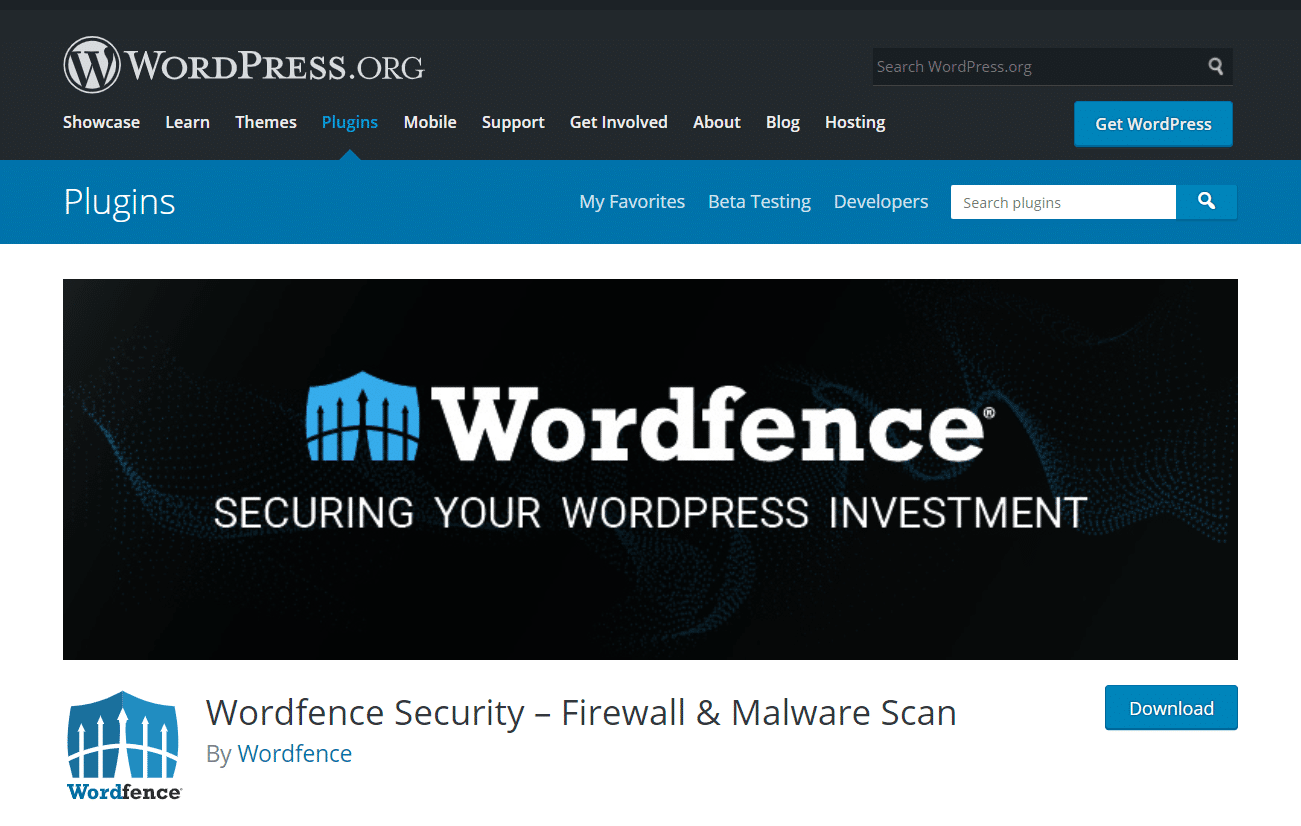
플러그인을 설치하면 주기적으로 맬웨어를 자동으로 검색합니다. 또는 사이트에 보안 문제가 있을 수 있다고 생각되면 수동 검색을 실행할 수 있습니다.
검사가 완료되면 WordFence는 보안 문제를 해결하기 위해 취할 수 있는 조치도 권장합니다. 무료 및 유료 버전 모두에서 사용할 수 있습니다. 사용하기 쉽기 때문에 이 플러그인을 적극 권장합니다. 또한 무료 버전은 기본적인 검사를 실행하고 사소한 맬웨어 문제를 수정하는 데 적합합니다.
수쿠리
Sucuri는 기본적인 맬웨어 검사 기능을 제공하는 또 다른 훌륭한 도구입니다.
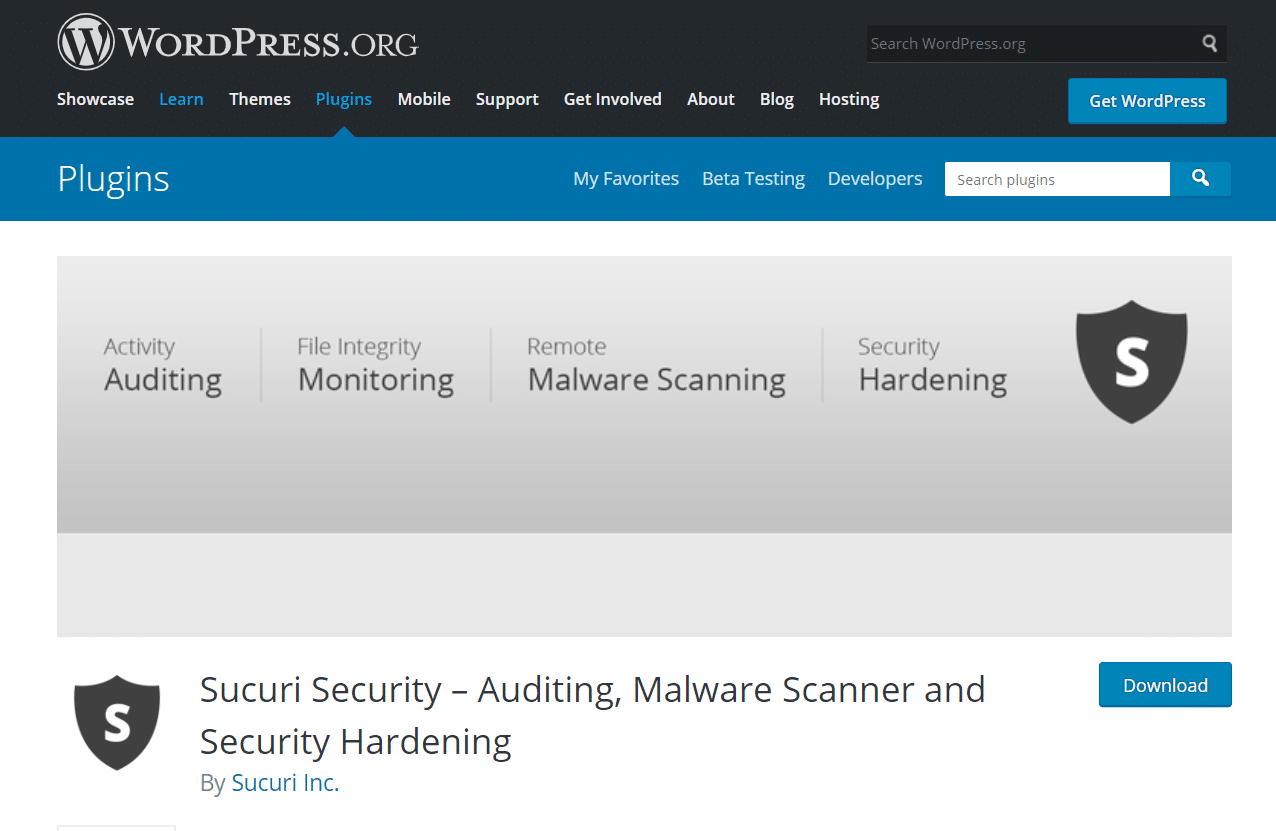
Sucuri SiteCheck를 사용하면 사이트의 URL을 입력하여 사이트에 문제가 있는지 빠르고 쉽게 스캔할 수 있습니다. WordPress 사이트에 플러그인을 설치하여 스캔 기능을 사용할 수도 있습니다.
무료 Sucuri 플러그인은 또한 웹사이트에서 악의적인 활동을 방지하는 데 도움이 될 수 있는 보안 문제 및 방화벽 보호에 대한 이메일 경고를 제공합니다. 평판이 좋은 잘 만들어진 플러그인이며 특히 유료 플랜은 WordPress 사용자에게 맬웨어에 대한 포괄적인 보호 기능을 제공합니다.
Kinsta 고객이고 이를 사용하려면 이 Sucuri 설치 가이드를 따를 수 있습니다.
iThemes 보안
또 다른 훌륭한 옵션은 iThemes 보안 플러그인입니다.
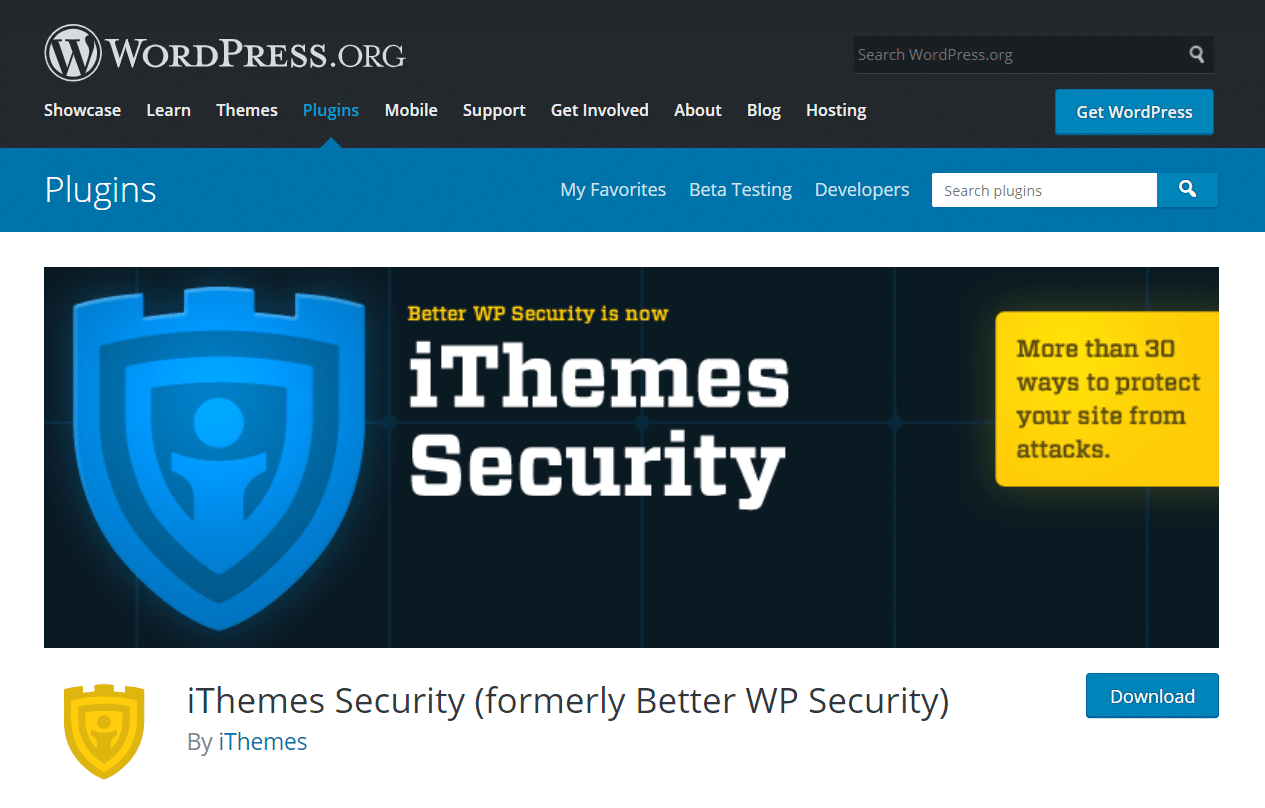

이전에 Better WP Security로 알려졌던 이 플러그인에는 모든 종류의 공격으로부터 사이트를 안전하게 보호할 수 있는 30가지 이상의 보안 기능이 있습니다. 무료 버전의 iThemes를 사용하여 기본적인 맬웨어 검사를 실행하고 문제를 식별할 수 있습니다.
반면에 Pro 버전을 사용하여 예약된 맬웨어 검사 및 이메일 업데이트를 설정할 수 있습니다. 이를 통해 사이트 보안 검사를 매우 쉽게 확인할 수 있습니다.
이러한 도구는 WordPress에서 맬웨어를 검사하는 데 도움이 될 수 있습니다. 이 기사에서는 Wordfence 플러그인을 사용할 것입니다.
그러나 Kinsta가 사이트를 호스팅하는 경우 다음 단계를 따를 필요가 없습니다. 대신 Kinsta 보안 보증에 의존하여 사이트를 보호할 수 있습니다.
4단계로 WordPress에서 악성 코드를 검사하는 방법
WordPress 웹사이트가 해킹당했다고 생각되면 아래 4단계를 수행할 수 있습니다. Wordfence를 사용하여 사이트와 플러그인에서 맬웨어를 검사하는 방법과 향후 공격으로부터 사이트를 보호하는 방법을 설명합니다.
1단계: Wordfence 보안 플러그인 설치
먼저 Wordfence 플러그인의 무료 버전을 설치합니다. 이렇게 하려면 WordPress 대시보드에 로그인하고 플러그인 > 새로 추가 로 이동합니다. 그런 다음 Wordfence를 검색하고 Wordfence 보안 – 방화벽 및 맬웨어 검사 에서 지금 설치 를 클릭합니다.
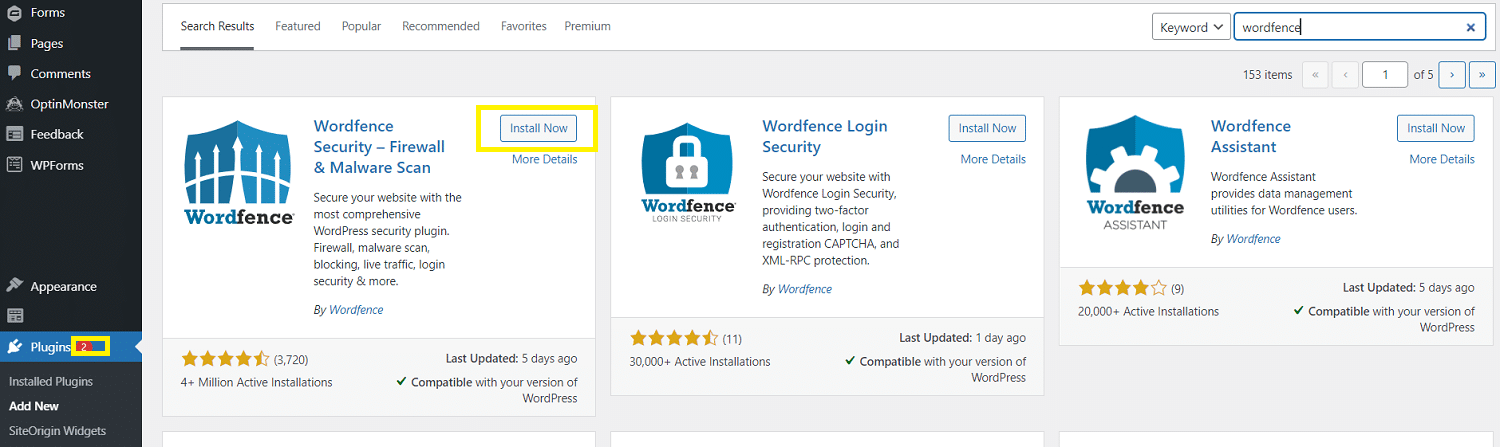
플러그인이 설치되면 활성화 를 클릭합니다 . 사용 약관에 동의하고 이메일 주소를 지정하여 설치를 완료하라는 메시지가 표시될 수 있습니다.
2단계: WordPress 사이트 백업
더 진행하기 전에 웹사이트를 백업하는 것이 좋습니다. 다음 단계에서는 잠재적으로 맬웨어에 감염될 수 있는 파일을 삭제합니다.
문제가 발생하면 실수로 중요한 데이터를 삭제하고 심각한 웹 사이트 문제를 일으킬 수 있습니다. 웹사이트를 먼저 백업하면 예상치 못한 일이 발생할 경우 웹사이트로 되돌릴 수 있습니다.
웹사이트를 백업하는 가장 쉬운 방법 중 하나는 무료 UpdraftPlus 플러그인을 설치하는 것입니다.
전자 상거래 웹사이트를 위한 놀랍도록 빠르고 안정적이며 완전히 안전한 호스팅이 필요하십니까? Kinsta는 이 모든 것과 WooCommerce 전문가의 연중무휴 세계적 수준의 지원을 제공합니다. 우리의 계획을 확인하십시오
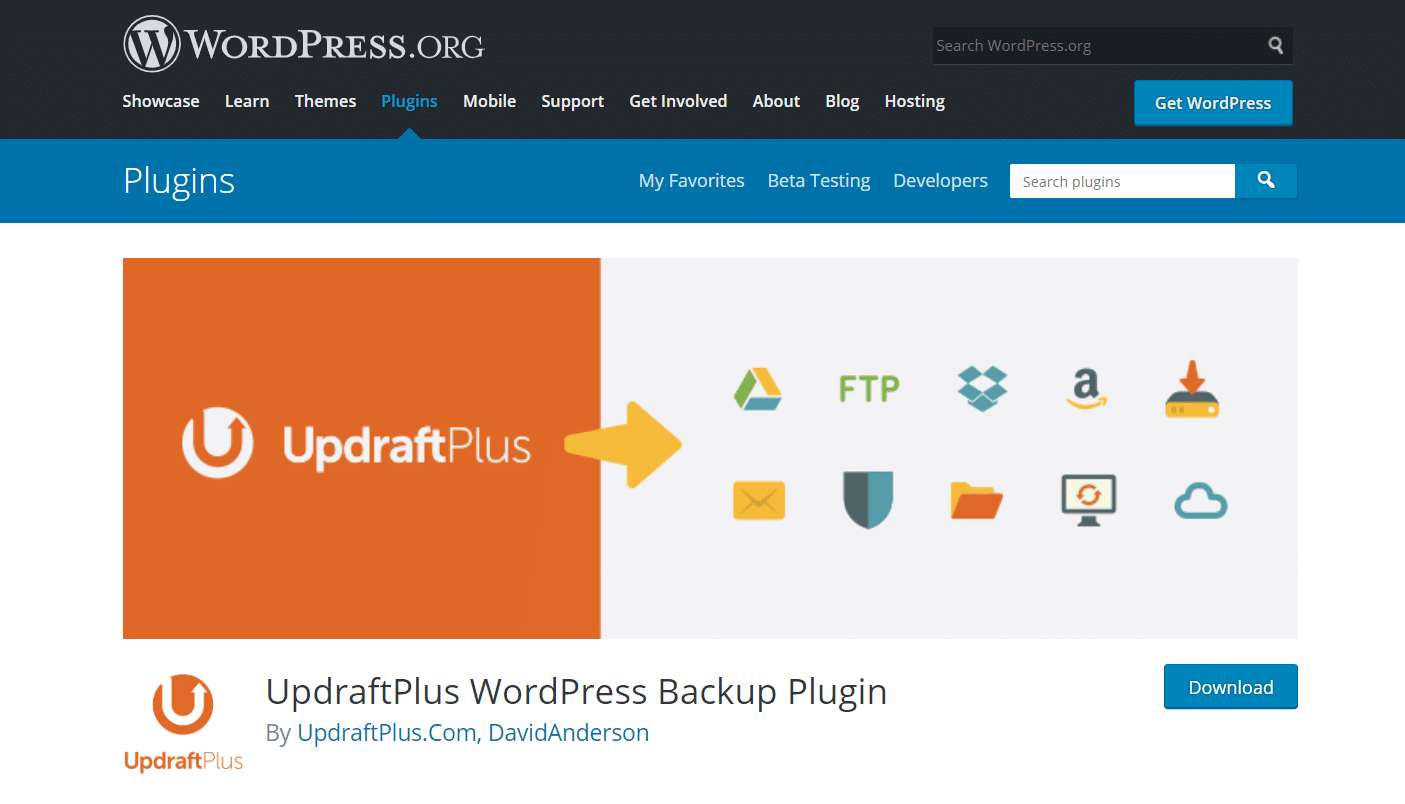
Wordfence에 대해 수행한 것과 동일한 프로세스에 따라 설치 및 활성화할 수 있습니다. 그런 다음 설정 > UpdraftPlus 백업 으로 이동하여 지금 백업을 클릭합니다.
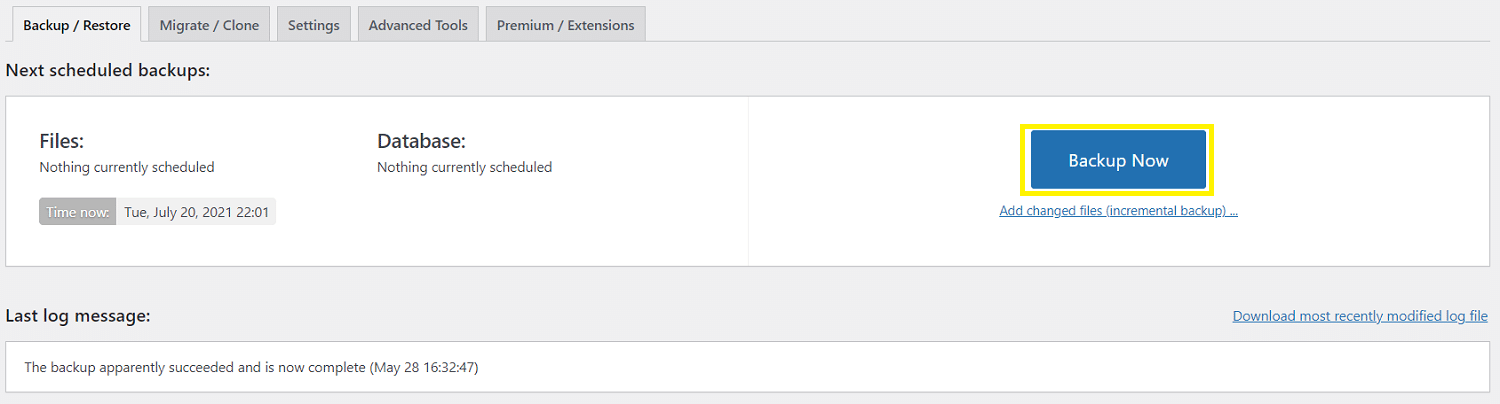
이제 프로세스가 완료될 때까지 기다리기만 하면 됩니다. 이후 단계에서 문제가 발생하면 동일한 페이지에서 백업 데이터를 복원할 수 있습니다.
3단계: 맬웨어 파일 검사 및 삭제 실행
다음으로 할 일은 맬웨어 검사를 실행하는 것입니다. Wordfence는 매일 자동으로 사이트를 스캔해야 하지만 프로세스를 수동으로 시작할 수도 있습니다.
이렇게 하려면 WordPress 대시보드에서 Wordfence > 스캔 으로 이동합니다. 그런 다음 새 스캔 시작 을 클릭하십시오.
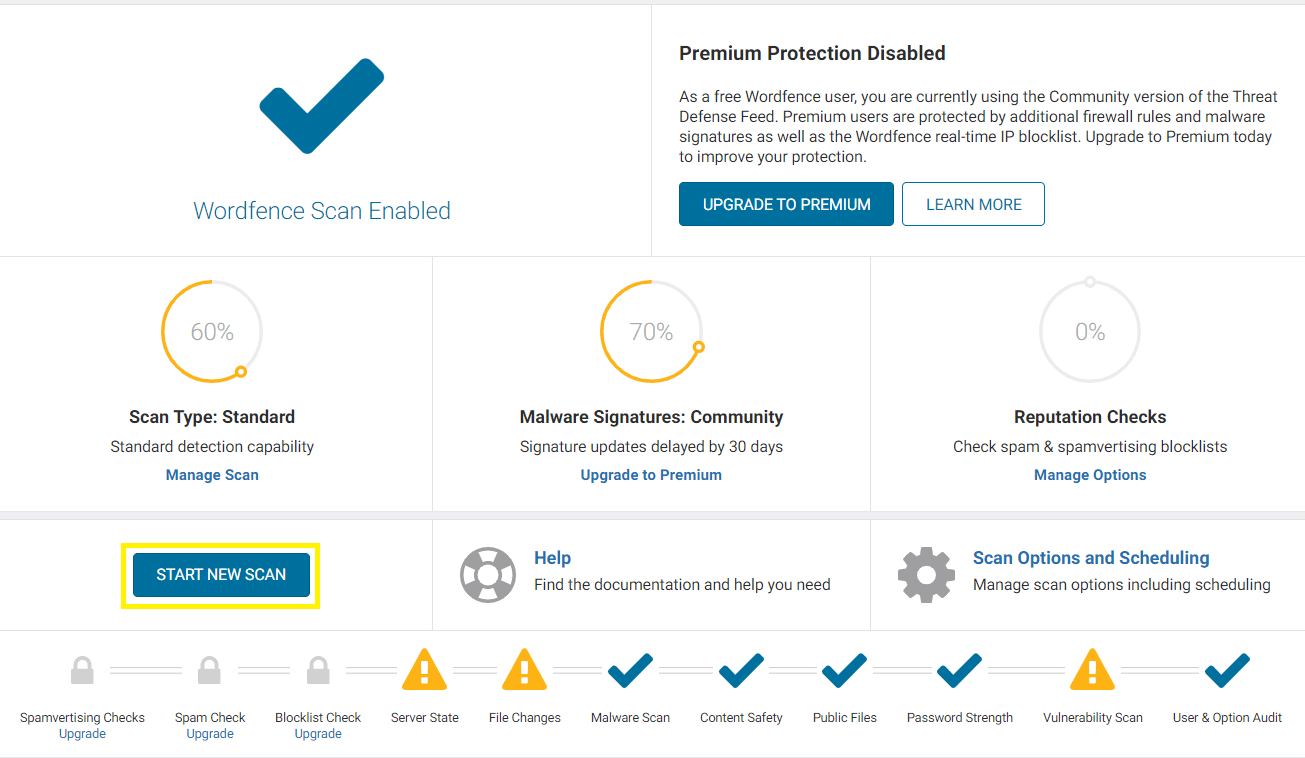
Wordfence는 웹사이트에서 맬웨어, 파일 변경 사항 등을 검색하기 시작합니다. 이 프로세스가 완료되는 데 시간이 걸릴 수 있습니다. 스캔 화면의 타임라인에서 진행 상황을 모니터링할 수 있습니다.
스캔이 완료되면 결과에 대한 자세한 분석을 볼 수 있습니다.
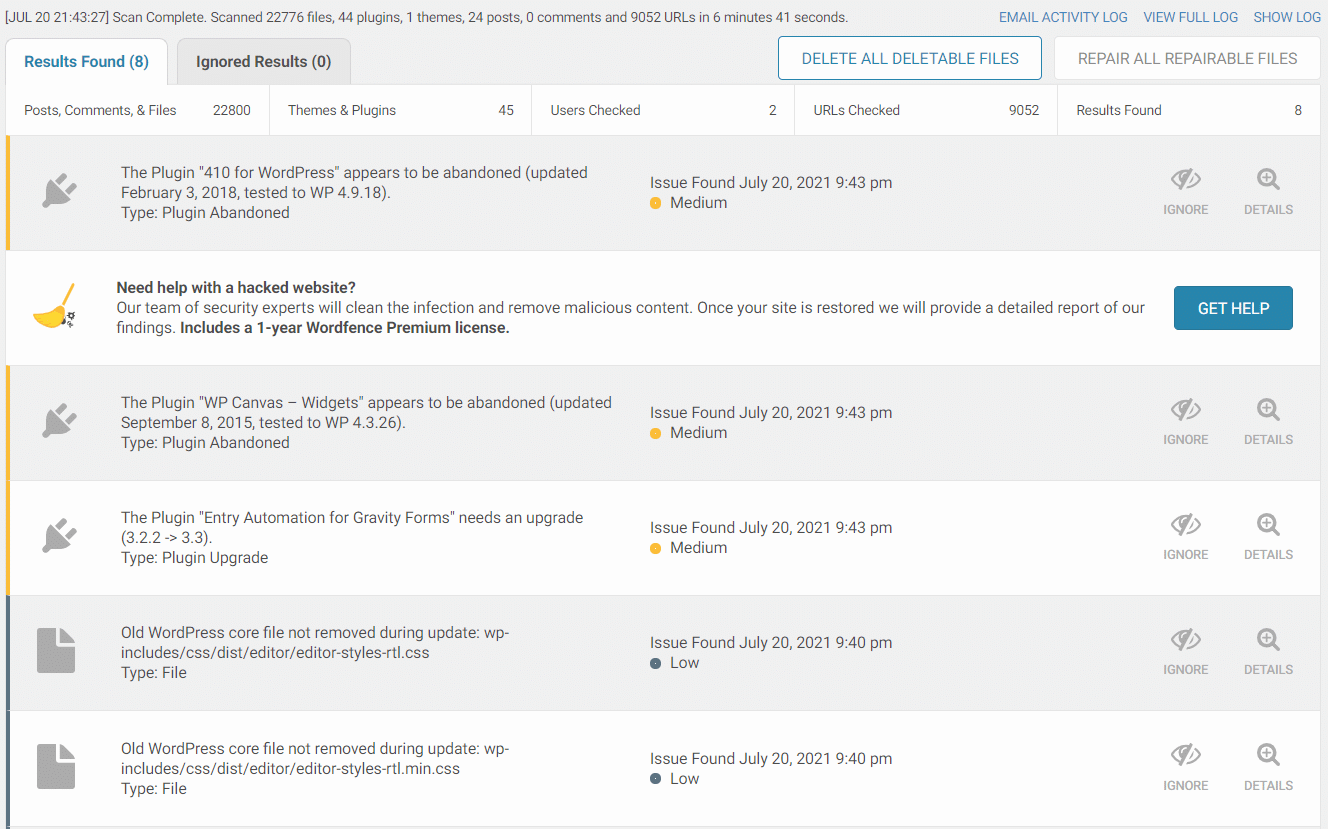
이 로그는 발견된 모든 보안 문제 목록을 표시합니다. 심각도에 따라 높음, 중간 또는 낮음 우선 순위로 레이블을 지정합니다. 'WordPress 코어의 알 수 없는 파일'이라는 레이블이 붙은 결과는 맬웨어가 있을 수 있음을 나타냅니다.
다행히 Wordfence를 사용하면 이러한 파일을 쉽게 삭제할 수 있습니다. 결과 로그 위에 있는 모든 삭제 가능한 파일 삭제 를 클릭하기만 하면 됩니다. 그러면 다음과 같은 경고 메시지가 표시됩니다.
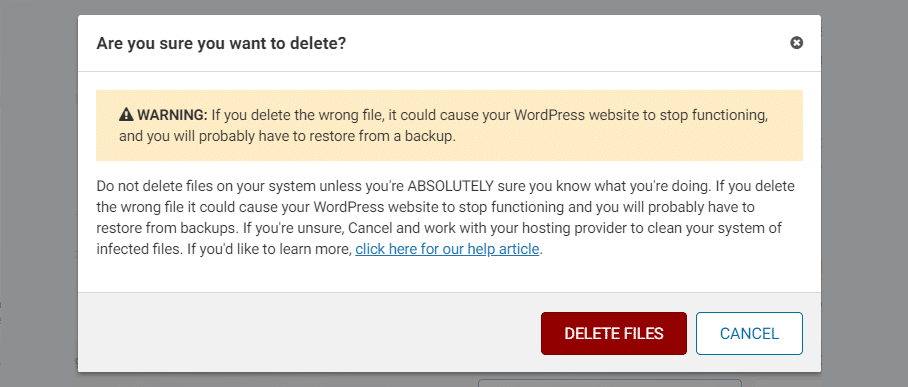
이 경고 메시지를 주의 깊게 읽으십시오. 감지된 파일은 맬웨어가 아니며 웹사이트가 제대로 작동하는 데 필수적인 파일일 수 있습니다. 이것이 이전 단계에서 사이트 백업을 제안한 이유입니다.
탐지된 파일이 악성 소프트웨어라고 확신하는 경우 계속해서 파일 삭제 를 클릭할 수 있습니다. 이렇게 하면 웹사이트에서 모든 맬웨어가 제거됩니다. 문제가 발생하면 백업에서 이전 버전의 웹사이트를 복원할 수 있습니다.
맬웨어가 처리되면 검사에서 발견한 다른 문제도 해결해야 할 수 있습니다. 예를 들어, 오래된 플러그인을 처리할 수 있습니다.
4단계: 사이트를 완전히 보호하기 위한 조치 취하기
악성 파일을 삭제한 후 사이트를 완전히 보호하기 위해 수행할 수 있는 몇 가지 추가 단계가 있습니다.
- 비밀번호 변경: 사이트에 맬웨어가 있는 경우 비밀번호도 손상되었을 수 있습니다. 따라서 웹사이트와 온라인에서 사용한 모든 비밀번호를 변경하는 것이 가장 좋습니다.
- 2단계 인증(2FA) 설정: 웹사이트에서 2FA를 설정하면 보안 계층이 추가됩니다. 암호가 손상된 경우 공격자는 추가 확인을 완료하지 않고 계속 진행하지 않습니다.
- 사용자 프로필 감사: 멀웨어가 웹사이트에서 새로운 사용자 역할을 생성했을 수 있습니다. 사용자 프로필을 확인하고 데이터베이스에서 이 문제를 해결하기 위해 존재해서는 안 되는 프로필을 삭제할 수 있습니다.
- 정기 보안 검사 구현: Wordfence에서 설정을 토글하여 맬웨어를 정기적으로 검사하도록 할 수 있습니다. 또한 사이트를 잠그기 위한 추가 조치를 취해야 합니다.
- 사이트 다시 백업 : 맬웨어를 제거한 후 웹사이트의 새 백업을 만드십시오. 그렇게 하면 나중에 문제가 발생할 경우 항상 깨끗하고 맬웨어가 없는 버전으로 복원할 수 있습니다.
위의 단계를 수행하는 것은 많은 작업처럼 보일 수 있지만 그만한 가치가 있습니다. 그들은 귀하의 웹 사이트가 앞으로 맬웨어가 없는지 확인하는 데 도움이 될 것입니다.
요약
악성 소프트웨어는 WordPress 사용자에게 항상 존재하는 위협입니다. 그러나 정기적으로 검색하고 엄격한 사이트 보안 절차를 따르면 사이트를 맬웨어 없이 안전하게 유지하기 쉽습니다.
다음은 WordPress 사이트에서 맬웨어를 검사하고 악의적인 활동으로부터 사이트를 보호하는 방법에 대한 간략한 요약입니다.
- Wordfence 보안 플러그인을 설치합니다.
- WordPress 사이트를 백업하십시오.
- 검사를 실행하고 악성코드 파일을 삭제합니다.
- 사이트를 철저히 보호하기 위한 조치를 취하십시오.
WordPress 사이트에서 멀웨어를 검사하는 방법에 대해 질문이 있습니까? 아래 의견 섹션에서 문의하십시오!
